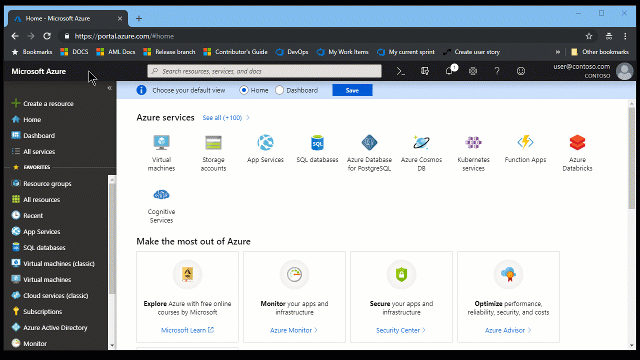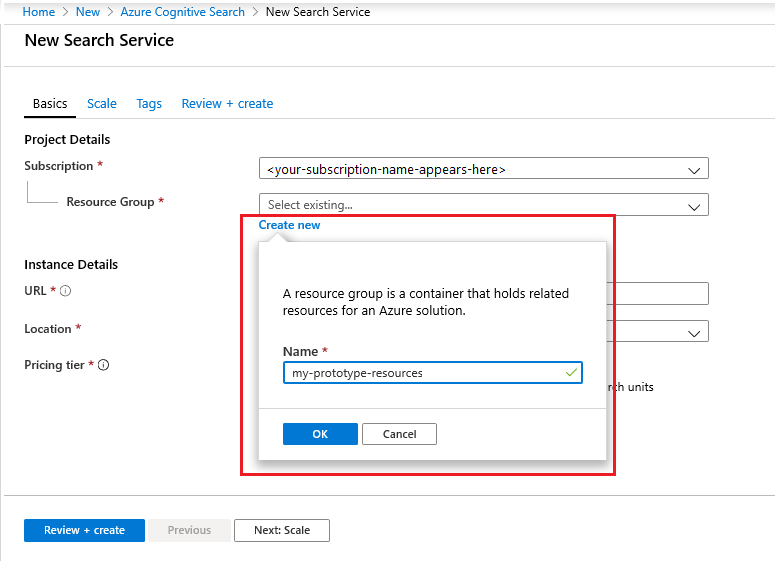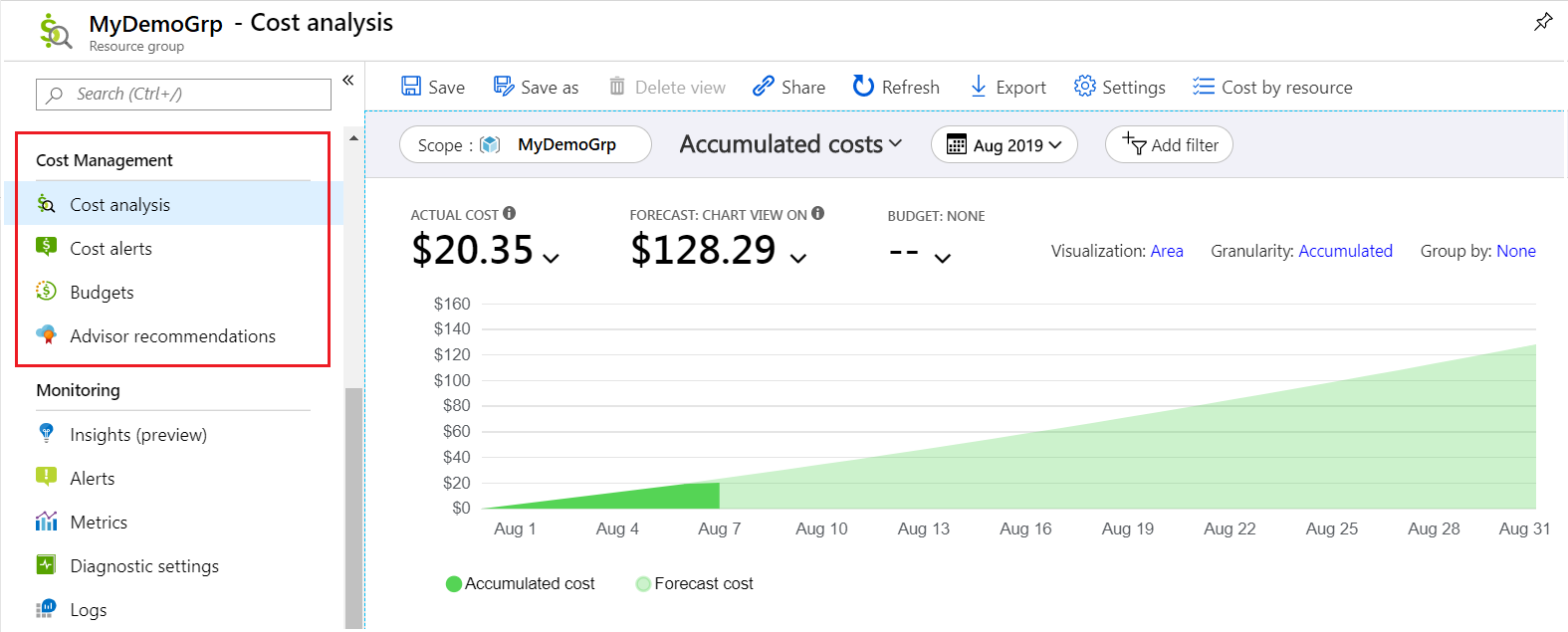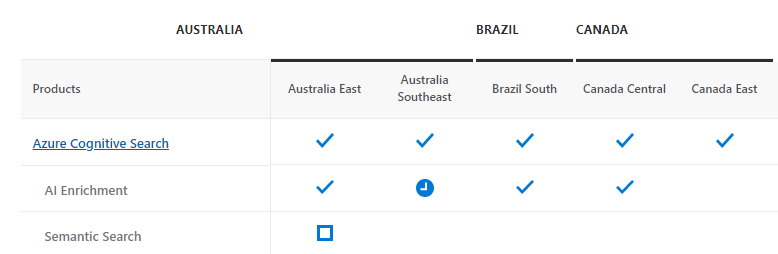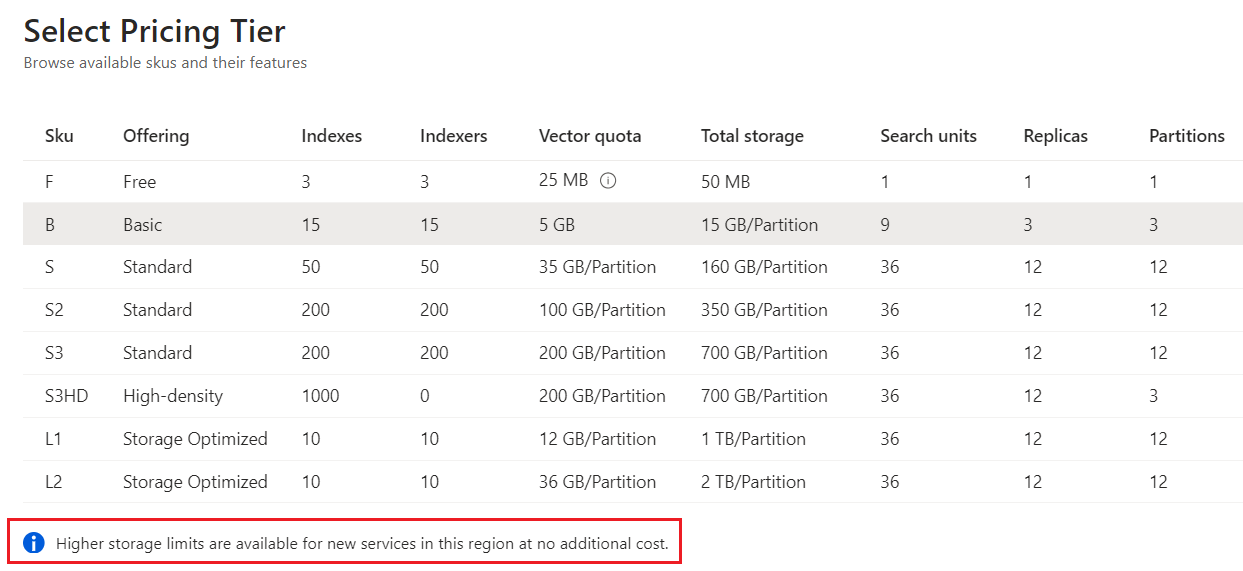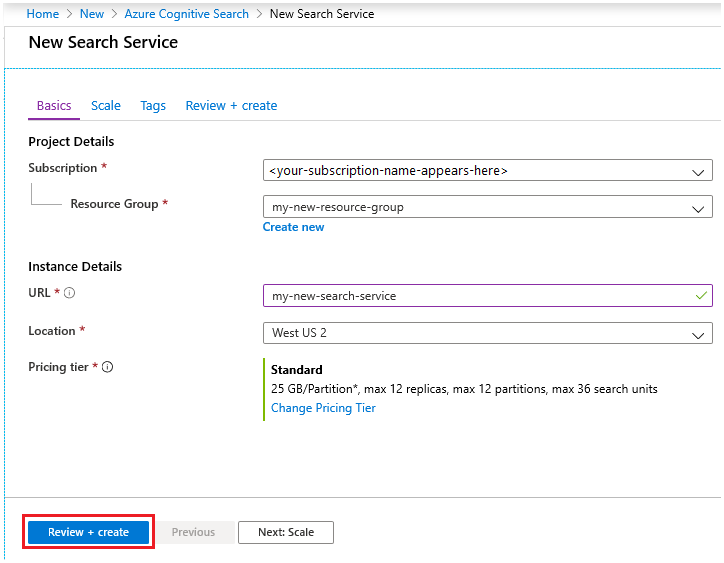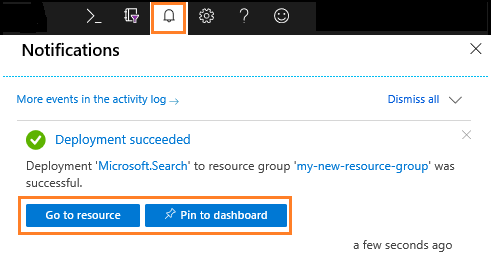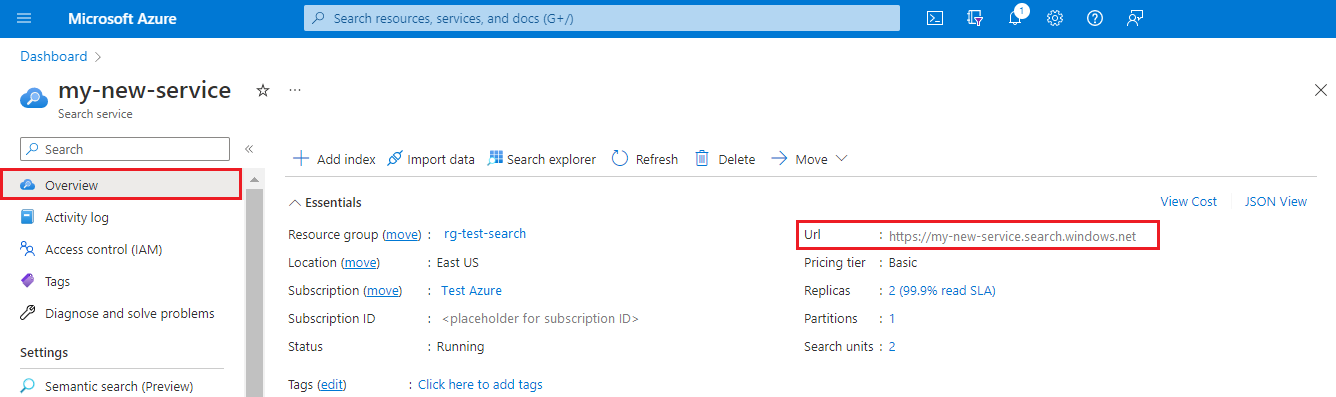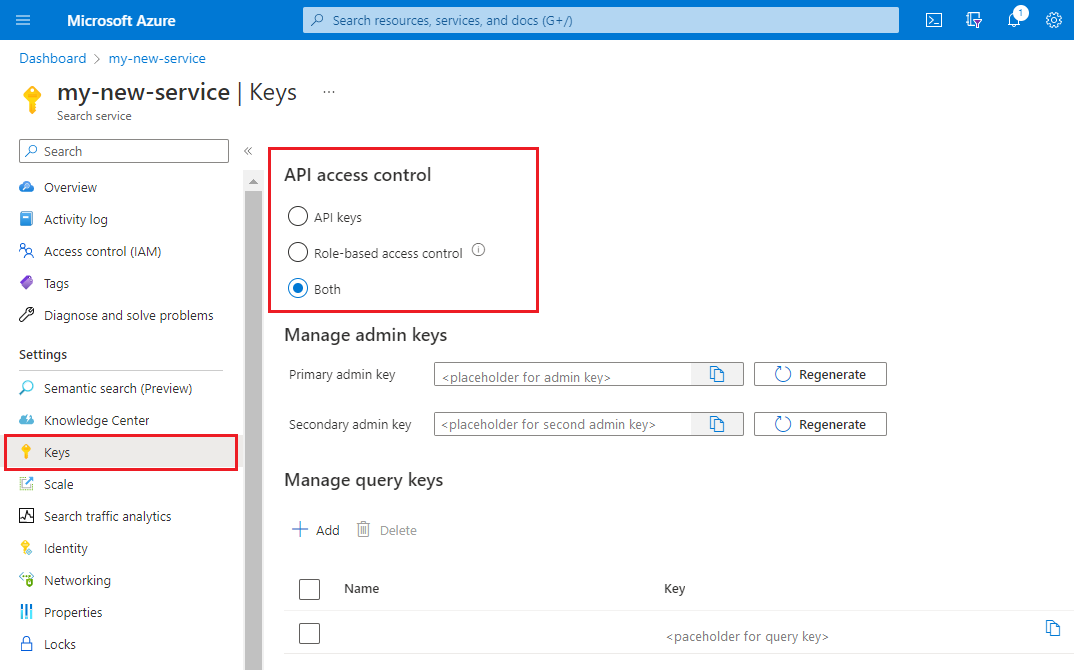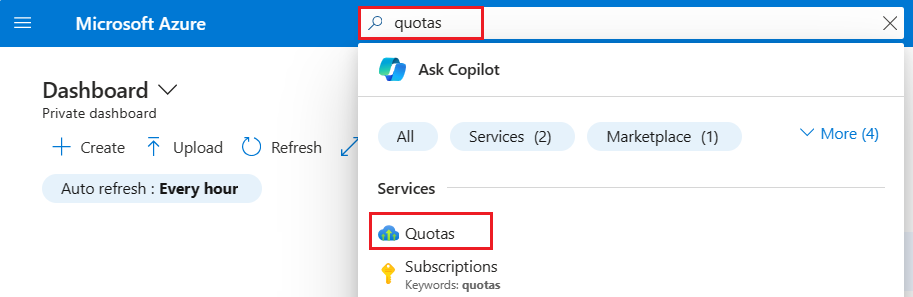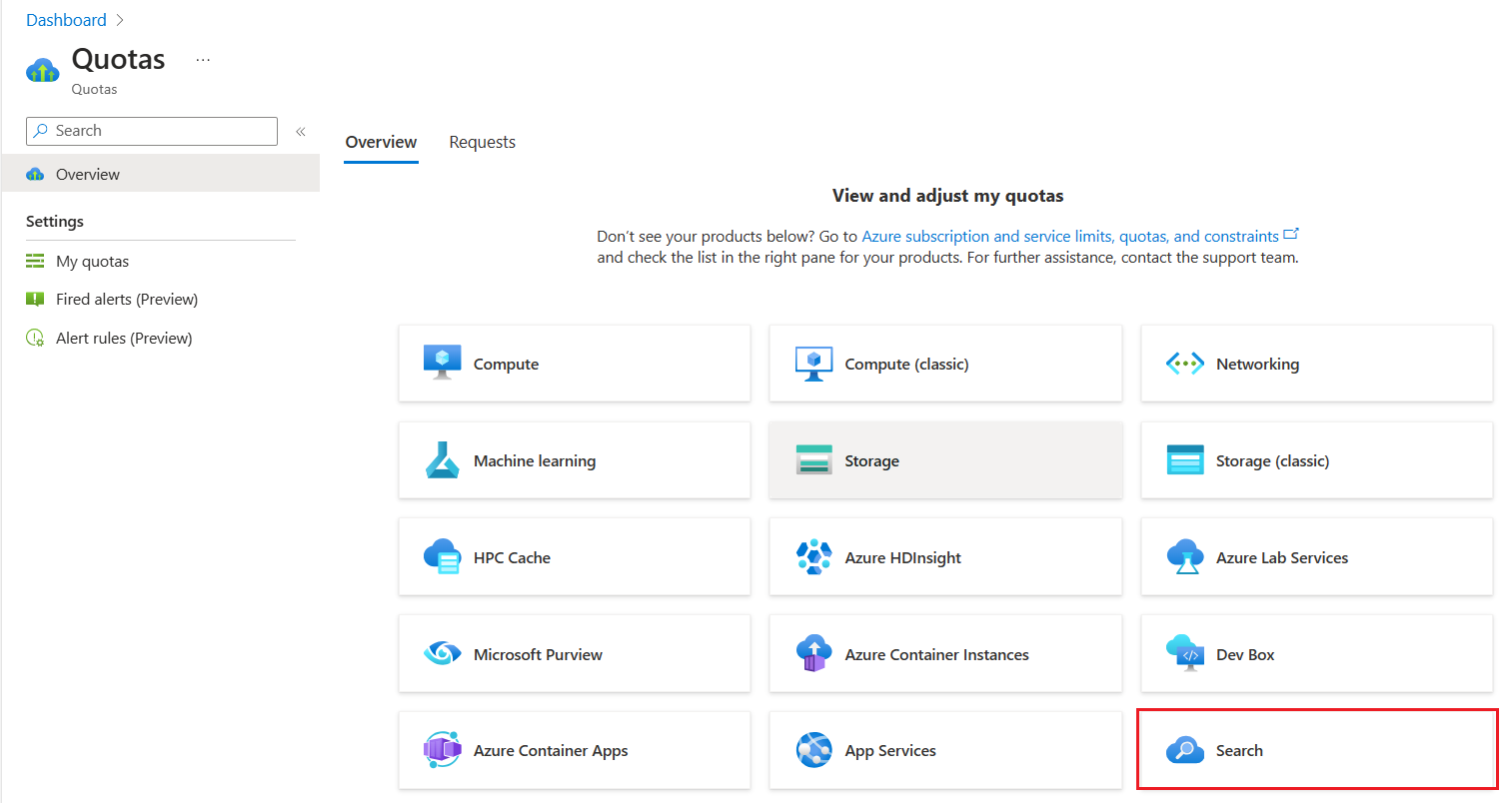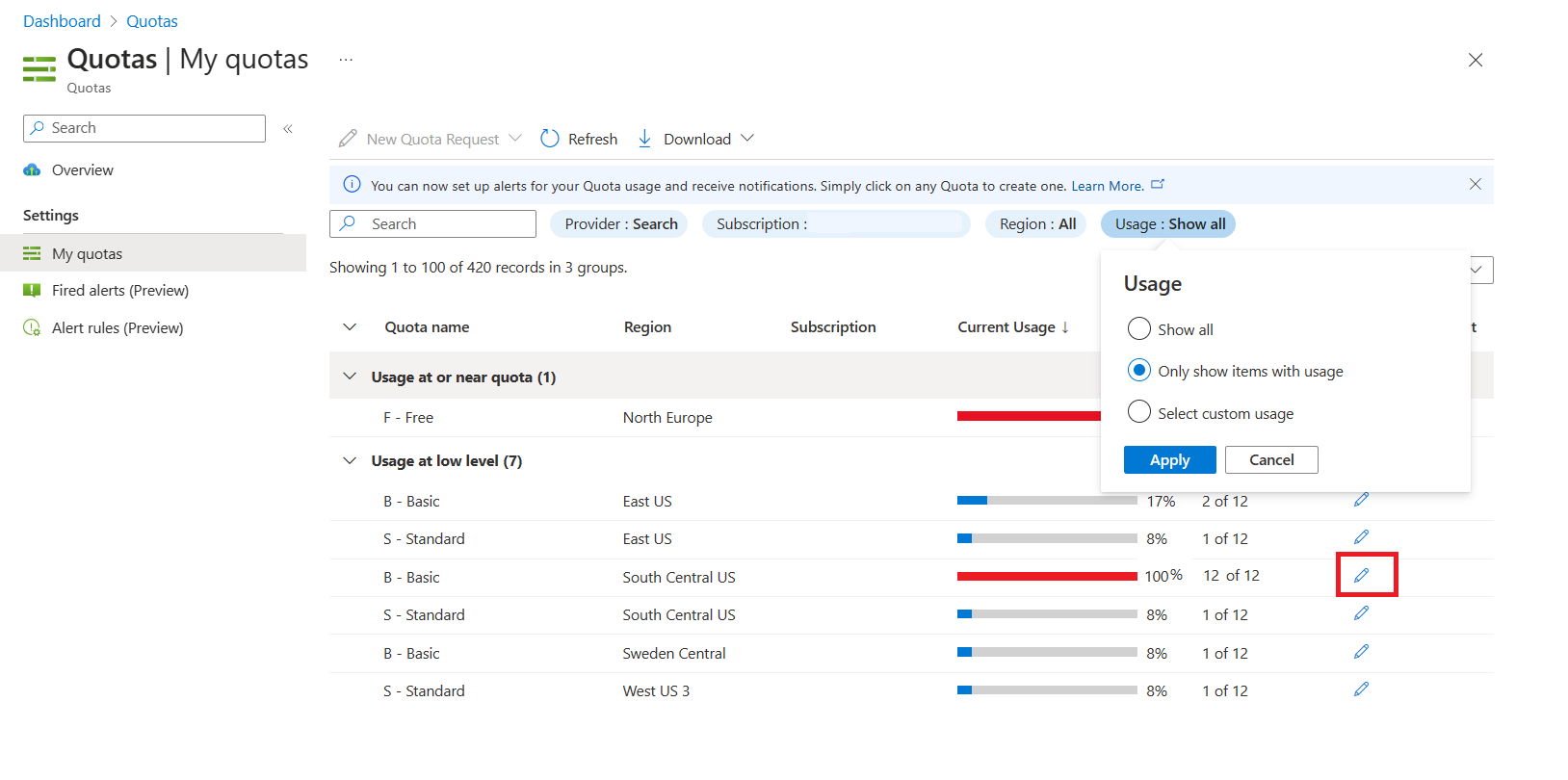Portalda Azure AI Arama hizmeti oluşturma
Azure AI Search , kuruluş için ve geleneksel ve üretken yapay zeka senaryoları için bir vektör ve tam metin bilgisi alma çözümüdür.
Deneme aboneliği de dahil olmak üzere bir Azure aboneliğiniz varsa ücretsiz olarak bir arama hizmeti oluşturabilirsiniz. Ücretsiz hizmetlerin sınırlamaları vardır, ancak semantik derecelendirmeye sahip olanlar (faturalanabilir bir hizmet gerektirir) dışında tüm hızlı başlangıçları ve çoğu öğreticiyi tamamlayabilirsiniz.
Hizmet oluşturmanın en kolay yolu, bu makalede ele alınan Azure portalını kullanmaktır. Azure PowerShell, Azure CLI, Yönetim REST API'si, Azure Resource Manager hizmet şablonu, Bicep dosyası veya Terraform da kullanabilirsiniz.
Başlamadan önce
Aşağıdaki hizmet özellikleri, hizmetin kullanım ömrü boyunca düzeltilir. Her özelliği doldururken kullanım etkilerini göz önünde bulundurun:
- Hizmet adı URL uç noktasının bir parçası olur (yararlı hizmet adları için ipuçlarını gözden geçirin).
- Katman (Ücretsiz, Temel, Standart vb.) temel alınan fiziksel donanımı ve faturalamayı belirler. Bazı özellikler katman kısıtlaması vardır.
- Hizmet bölgesi , belirli senaryoların kullanılabilirliğini ve daha yüksek depolama sınırlarını belirleyebilir. Kullanılabilirlik alanlarına, yapay zeka zenginleştirmesine veya daha fazla depolama alanına ihtiyacınız varsa, kaynağı özelliği sağlayan bir bölgede oluşturun.
Abone olma (ücretsiz veya ücretli)
Ücretsiz arama yapmayı denemek için ücretsiz bir Azure hesabı açın ve ardından Ücretsiz katmanı seçerek arama hizmetinizi oluşturun. Azure aboneliği başına bir ücretsiz arama hizmetiniz olabilir. Ücretsiz arama hizmetleri, üretim dışı uygulamalar için ürünün kısa vadeli değerlendirmesine yöneliktir. Bir üretim uygulamasıyla ilerlemek istiyorsanız faturalanabilir bir katmanda yeni bir arama hizmeti oluşturun.
Alternatif olarak, ücretli Azure hizmetlerini denemek için ücretsiz kredileri kullanabilirsiniz. Bu yaklaşımla, daha fazla kapasite elde etmek için Temel veya daha yüksek bir konumda arama hizmetinizi oluşturabilirsiniz. Açıkça ayarlarınızı değiştirip ücretlendirme istemediğiniz sürece kredi kartınız asla ücretlendirilmez. Bir diğer yaklaşım da Visual Studio aboneliğinde Azure kredilerini etkinleştirmektir. Visual Studio aboneliği, ücretli Azure hizmetleri için kullanabileceğiniz her ay kredi sağlar.
Faturalanabilir bir Azure aboneliğinde kaynak oluştururken faturalanabilir bir katman (Temel veya üzeri) seçtiğinizde ücretli (veya faturalanabilir) arama gerçekleşir.
Azure AI Search teklifini bulma
Azure Portal’ında oturum açın.
Sol üst köşedeki (Kaynak Oluştur" seçeneğini belirleyin.
Arama çubuğunu kullanarak "Azure AI Araması*'nı bulun.
Abonelik seçin
Birden fazla aboneliğiniz varsa arama hizmetiniz için bir abonelik seçin. Müşteri tarafından yönetilen şifreleme uyguluyorsanız veya dış veri erişimi için yönetilen hizmet kimliklerine bağımlı olan diğer özellikleri kullanıyorsanız, Azure Key Vault için kullanılan abonelikle veya yönetilen kimliklerin kullanıldığı diğer hizmetlerle aynı aboneliği seçin.
Kaynak grubu ayarlama
Kaynak grubu, Azure çözümünüz için ilgili kaynakları barındıran bir kapsayıcıdır. Aynı çözüm kaynaklarını birleştirmek, maliyetleri izlemek ve arama hizmetinizin oluşturma tarihini denetlemek için kullanışlıdır.
Zaman içinde, geçerli ve öngörülen maliyetleri tamamen izleyebilir veya tek tek kaynaklar için ücretleri görüntüleyebilirsiniz. Aşağıdaki ekran görüntüsünde, birden çok kaynağı tek bir grupta birleştirdiğinizde görmeyi bekleyebileceğiniz maliyet bilgileri gösterilmektedir.
İpucu
Kaynak grubu silindiğinde içindeki her şey silindiğinden kaynak grupları temizlemeyi basitleştirir.
Hizmeti adlandırın
Örnek Ayrıntıları bölümünde, URL alanına bir hizmet adı girin. Ad, API çağrılarının verildiği uç noktanın bir parçasıdır: https://your-service-name.search.windows.net. Örneğin, uç noktanın olmasını https://myservice.search.windows.netistiyorsanız değerini girersiniz myservice.
Hizmet adı gereksinimleri:
- search.windows.net ad alanı içinde benzersiz
- Uzunluğu 2-60 karakter arasında
- Küçük harflerden, basamaklardan veya kısa çizgilerden oluşur (
-) - İlk iki karakterde veya son tek karakter olarak tire kullanmayın
- Hiçbir yerde ardışık tire kullanmayın
İpucu
Birden çok arama hizmetiniz varsa, hizmet adına bölgeyi (veya konumu) adlandırma kuralı olarak eklemenize yardımcı olur. Gibi mysearchservice-westus bir ad, kaynakları nasıl birleştirebileceğinize veya ekleyebileceğinize karar verirken özellikler sayfasına gitmenizi sağlayabilir.
Bir bölge seçin
Önemli
Yüksek talep nedeniyle Azure AI Search şu anda Batı Avrupa'daki yeni örnekler için kullanılamıyor. Semantik dereceye veya beceri kümelerine hemen ihtiyacınız yoksa, en fazla veri merkezi kapasitesine sahip olduğundan İsveç Merkezi'ni seçin. Aksi takdirde, Kuzey Avrupa başka bir seçenektir.
Azure AI Search, bölgelere göre kullanılabilir ürünler sayfasında listelendiği gibi çoğu bölgede kullanılabilir.
Bölüm başına daha fazla depolama alanı sağladığından, katmana bağlı olarak aynı faturalama fiyatına göre üç ila yedi kat daha fazla depolama alanı sağladığından aşağıdaki bölgeleri kesinlikle öneririz. Ek kapasite, belirli tarihlerden sonra oluşturulan arama hizmetleri için geçerlidir.
Mayıs 2024'te kullanıma sunma
| Ülke | Bölüm başına ek kapasite sağlayan bölgeler |
|---|---|
| Birleşik Devletler | Doğu ABD 2 EUAP/PPE |
| Güney Afrika | Güney Afrika Kuzey |
| Almanya | Kuzey Almanya, Orta Batı Almanya |
| Azure Devlet Kurumları | Texas, Arizona, Virginia |
Nisan 2024'te kullanıma sunuldu
| Ülke | Bölüm başına ek kapasite sağlayan bölgeler |
|---|---|
| Birleşik Devletler | Doğu ABD, Doğu ABD 2, Orta ABD, Orta Kuzey ABD, Orta Güney ABD, Batı ABD, Batı ABD 2, Batı ABD 3, Orta Batı ABD |
| Birleşik Krallık | Güney Birleşik Krallık, Batı Birleşik Krallık |
| Birleşik Arap Emirlikleri | Kuzey BAE |
| İsviçre | Batı İsviçre |
| İsveç | İsveç Orta |
| Güney Afrika | Güney Afrika Kuzey |
| Polonya | Orta Polonya |
| Norveç | Doğu Norveç |
| Kore | Orta Kore, Güney Kore |
| Japonya | Doğu Japonya, Batı Japonya |
| İtalya | kuzey İtalya |
| Hindistan | Orta Hindistan, Jio Hindistan Batı |
| Fransa | Orta Fransa |
| Avrupa | Kuzey Avrupa |
| Kanada | Orta Kanada, Doğu Kanada |
| Bozkurt | Güney Brezilya |
| Asya Pasifik | Doğu Asya, Güneydoğu Asya |
| Avustralya | Doğu Avustralya, Güneydoğu Avustralya |
Birden çok Azure hizmeti kullanıyorsanız, bunların tümünü aynı bölgeye yerleştirmek bant genişliği ücretlerini en aza indirir veya geçersiz kılar. Aynı bölge hizmetleri arasındaki veri alışverişleri için ücret alınmaz.
İki önemli özel durum, Azure hizmetlerinin ayrı bölgelerde sağlanmasını garanti edebilir:
Azure AI Search'ten Azure Depolama'ya giden bağlantılar. Güvenlik duvarını etkinleştiriyorsanız farklı bölgelerde arama ve depolama yapmak isteyebilirsiniz.
İş sürekliliği ve olağanüstü durum kurtarma (BCDR) gereksinimleri, bölgesel çiftlerde birden çok arama hizmeti oluşturulmasını gerektirir. Örneğin, Kuzey Amerika'de çalışıyorsanız, her arama hizmeti için Doğu ABD ve Batı ABD ya da Orta Kuzey ABD ve Orta Güney ABD'yi seçebilirsiniz.
Bazı özellikler bölgesel kullanılabilirliğe tabidir:
- Kullanılabilirlik Alanları
- Veri düzlemi işlemleri için Azure rolleri (yalnızca Azure genel bulutu)
- Bölgeye göre kullanılabilir ürünler sayfasına göre anlam dereceleyicisi.
- Yapay zeka zenginleştirme , Azure yapay zeka hizmetlerinin Azure AI Search ile aynı fiziksel bölgede olmasını gerektirir. Her ikisini birden sağlamayan yalnızca birkaç bölge vardır.
Bölgeye göre kullanılabilir ürünler sayfası, iki yığılmış onay işareti göstererek ortak bir bölgesel varlığı gösterir. Kullanılamayan bir birleşimde eksik bir onay işareti var. Zaman dilimi simgesi gelecekteki kullanılabilirliği gösterir.
Katman seçme
Azure AI Search birden çok fiyatlandırma katmanında sunulur: Ücretsiz, Temel, Standart veya Depolama için İyileştirilmiş. Her katmanın kendi kapasitesi ve sınırları vardır. Katmana bağımlı çeşitli özellikler de vardır.
Temel ve Standart, üretim iş yükleri için en yaygın seçeneklerdir, ancak birçok müşteri Ücretsiz hizmetle başlar. Faturalanabilir katmanlar arasında önemli farklar bölüm boyutu ve hızı ile oluşturabileceğiniz nesne sayısı sınırlarıdır.
3 Nisan 2024'e kadar oluşturulan Arama hizmeti daha büyük bölümler ve daha yüksek vektör kotaları vardır.
Hizmet oluşturulduktan sonra fiyatlandırma katmanının değiştirilebileceğini unutmayın. Daha yüksek veya daha düşük bir katmana ihtiyacınız varsa hizmeti yeniden oluşturmanız gerekir.
Sitenizi oluşturma
Gerekli girişleri sağladıktan sonra devam edin ve hizmeti oluşturun.
Hizmetiniz dakikalar içinde dağıtılır. Azure bildirimleri aracılığıyla ilerleme durumunu izleyebilirsiniz. Gelecekte kolay erişim için hizmeti panonuza sabitlemeyi göz önünde bulundurun.
Kimlik doğrulamasını yapılandırma
Portalı kullanmıyorsanız, yeni hizmetinize program aracılığıyla erişim için URL uç noktasını ve kimliği doğrulanmış bir bağlantı sağlamanız gerekir. Şu seçeneklerden birini veya ikisini birden kullanabilirsiniz:
Programlı bağlantı kurarken arama hizmeti uç noktasına ihtiyacınız vardır. Genel Bakış sayfasında, sayfanın sağ tarafındaki URL uç noktasını bulun ve kopyalayın.
Kimlik doğrulama seçeneklerini ayarlamak için Anahtarlar sayfasını kullanın. Çoğu hızlı başlangıç ve öğreticide kolaylık sağlamak için API anahtarları kullanılır, ancak üretim iş yükleri için bir hizmet ayarlanıyorsa Azure rollerini kullanmayı göz önünde bulundurun. Bu sayfadan anahtarları kopyalayabilirsiniz.
Portal tabanlı görevler için uç nokta ve anahtar gerekmez. Portal zaten yönetici haklarına sahip Azure AI Search kaynağınıza bağlı. Portalda izlenecek yol için Hızlı Başlangıç: Portalda Azure AI Search dizini oluşturma ile başlayın.
Hizmetinizi ölçeklendirme
Bir arama hizmeti sağlandıktan sonra gereksinimlerinizi karşılayacak şekilde ölçeklendikleyebilirsiniz. Faturalanabilir bir katmanda hizmeti iki boyutta ölçeklendikleyebilirsiniz: çoğaltmalar ve bölümler. Ücretsiz hizmet için ölçeği artırma kullanılamaz, çoğaltma ve bölüm yapılandırması sunulmaz.
Bölümler, hizmetinizin daha fazla belge depolamasına ve daha fazla belgede arama yapmasına olanak sağlar.
Çoğaltmalar, hizmetinizin daha yüksek arama sorgusu yükünü işlemesine olanak sağlar.
Kaynak eklemek aylık faturanız artırır. Fiyatlandırma hesaplayıcısı, fatura konusunda kaynak eklemenin getirdiği sonuçları anlamanıza yardımcı olabilir. Kaynakları yüke göre ayarlayabildiğinizi unutmayın. Örneğin, tam bir ilk dizin oluşturmak için kaynakları artırabilir ve ardından artımlı dizin oluşturmak için daha uygun bir düzeye indirebilirsiniz.
Önemli
Bir hizmetin salt okunur SLA için 2 çoğaltması ve okuma/yazma SLA’sı için 3 çoğaltması olmalıdır.
- Azure portalında arama hizmeti sayfanıza gidin.
- Sol gezinti bölmesinde Ayarlar>Ölçek seçeneklerini belirleyin.
- Her iki türdeki kaynakları eklemek için kaydırma çubuğunu kullanın.
Ne zaman ikinci bir hizmet eklenir?
Müşterilerin çoğu, beklenen yük için yeterli bir katmanda sağlanan tek bir hizmet kullanır. Bir hizmet, her bir dizinin diğerinden yalıtıldığı, seçtiğiniz maksimum katman sınırlarına tabi olan birden fazla dizin barındırabilir. Azure AI Search'te istekler yalnızca bir dizine yönlendirilebilir ve bu da aynı hizmetteki diğer dizinlerden yanlışlıkla veya kasıtlı veri alma olasılığını en aza indirir.
Müşterilerin çoğu yalnızca bir hizmet kullansa da, işletim gereksinimleri arasında aşağıdakiler yer alıyorsa hizmet yedekliliği gerekebilir:
İş sürekliliği ve olağanüstü durum kurtarma (BCDR). Kesinti olduğunda Azure AI Search anında yük devretme sağlamaz.
Çok kiracılı mimariler bazen iki veya daha fazla hizmeti çağırır.
Genel olarak dağıtılan uygulamalar, gecikme süresini en aza indirmek için her coğrafyadaki arama hizmetlerini gerektirebilir.
Not
Azure AI Search'te dizin oluşturma ve sorgulama işlemlerini ayrıştıramazsınız; bu nedenle, ayrılmış iş yükleri için hiçbir zaman birden çok hizmet oluşturmazsınız. Bir dizin her zaman oluşturulduğu hizmette sorgulanır (bir hizmette bir dizini oluşturup başka bir hizmete kopyalayamazsınız).
Yüksek kullanılabilirlik için ikinci bir hizmet gerekli değildir. Aynı hizmette iki veya daha fazla çoğaltma kullandığınızda sorgular için yüksek kullanılabilirlik elde edilir. Çoğaltma güncelleştirmeleri sıralı olarak yapılır; bu da hizmet güncelleştirmesi dağıtıldığında en az birinin çalışır durumda olduğu anlamına gelir. Çalışma süresi hakkında daha fazla bilgi için bkz . Hizmet Düzeyi Sözleşmeleri.
Aboneliğe daha fazla hizmet ekleme
Azure AI Search, başlangıçta abonelikte oluşturabileceğiniz arama hizmetlerinin sayısını kısıtlar. Üst sınırınızı tüketirseniz daha fazla kota isteyebilirsiniz.
Kota istemek için abonelikte Sahip veya Katkıda Bulunan izinlerine sahip olmanız gerekir.
Belirli bir katman ve bölge bileşimi için kota üst sınırı, taban çizgisi kotası üzerinde fazladan 100 arama hizmetidir (katmana bağlı olarak 106, 108 veya 116 anlamına gelir). 100'den fazla için bir destek bileti oluşturun. Ücretsiz katmanın kotasını artıramazsınız.
Azure portalında oturum açın, panonuzda "kotalar" araması yapın ve Kotalar hizmetini seçin.
Kotaya Genel Bakış sayfasında Ara'yı seçin.
Geçerli abonelikteki arama hizmetleri için mevcut kotayı gözden geçirebilmeniz için filtreleri ayarlayın. Kullanıma göre filtrelemenizi öneririz.
Daha fazla kota gerektiren bölgeyi ve katmanı bulun ve isteğinizi başlatmak için Kalem düzenle simgesini seçin.
Kota ayrıntıları bölümünde abonelik kotanız için konumu, katmanı ve yeni bir sınırı belirtin. Değerlerden hiçbiri boş olamaz. Yeni sınır geçerli sınırdan büyük ve otomatik olarak onaylanan kota artışı sütunundaki sayıya eşit veya daha düşük olmalıdır. Örneğin, belirli bir bölgedeki Temel katman için geçerli sınır 16 ise yeni sınırınız 17 ile 80 arasında olabilir.
Katman Varsayılan limit Otomatik onaylanan kota artışı Birleştirilmiş toplam Temel 16 80 96 S1 16 30 46 S2 8 10 18 S3, S3HD 6 10 16 L1, L2 6 10 16 İsteği gönderin.
Yeni sınırdaki durum güncelleştirmeleri için Azure portalındaki bildirimleri izleyin. İsteklerin çoğu 24 saat içinde onaylanmıştır.
Sonraki adımlar
Bir hizmeti sağladıktan sonra portalda devam ederek ilk dizininizi oluşturabilirsiniz.
Bulut harcamalarınızı iyileştirmek ve tasarruf etmek mi istiyorsunuz?
Geri Bildirim
Çok yakında: 2024 boyunca, içerik için geri bildirim mekanizması olarak GitHub Sorunları’nı kullanımdan kaldıracak ve yeni bir geri bildirim sistemiyle değiştireceğiz. Daha fazla bilgi için bkz. https://aka.ms/ContentUserFeedback.
Gönderin ve geri bildirimi görüntüleyin